开源WPF控件库MaterialDesignInXAML推荐
今天介绍一个开源的C# WPF开源控件库,非常漂亮,重点是开源哦
WPF做桌面开发是很有优势的,除了微软自带的控件外,还有很多第三方的控件库,比如收费的Dev Express For WPF、Telerik For WPF等,及Github上开源免费的控件库如MaterialDesignInXAML等。
本文主要介绍第三方C# WPF开源控件库: MaterialDesignInXAML ,该库有多优秀、多漂亮,你可以点击链接下载查看,也可以看我下面截的比较有特色、比较实用的部分截图。
导航目录:
1、首页
从首页卡片布局就觉得很爽有没有?有相关项目界面需求时,使用这种方式展示数据很直观。
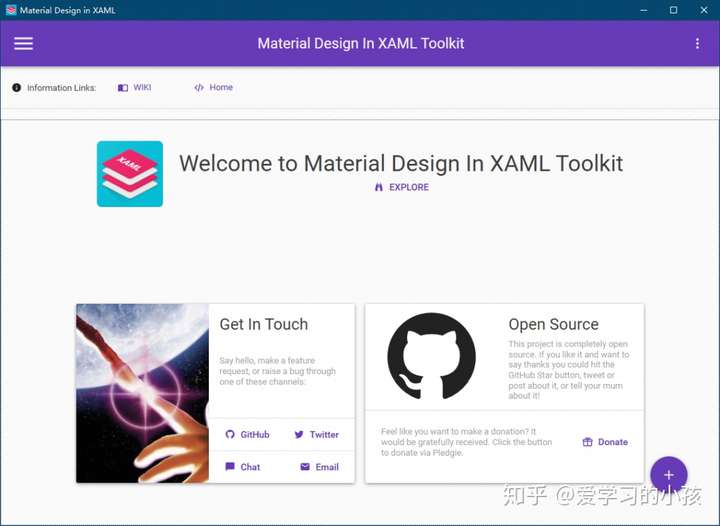
2、支持主题风格切换
该控件库配有数十种颜色风格,满足大部分配色要求。

3、按钮
界面开发中,交互式按钮用的比较多了,看下图,圆形按钮、图标按钮、按钮进度、按钮文字提示等等,Web中常见的效果WPF中也可以简单使用了。
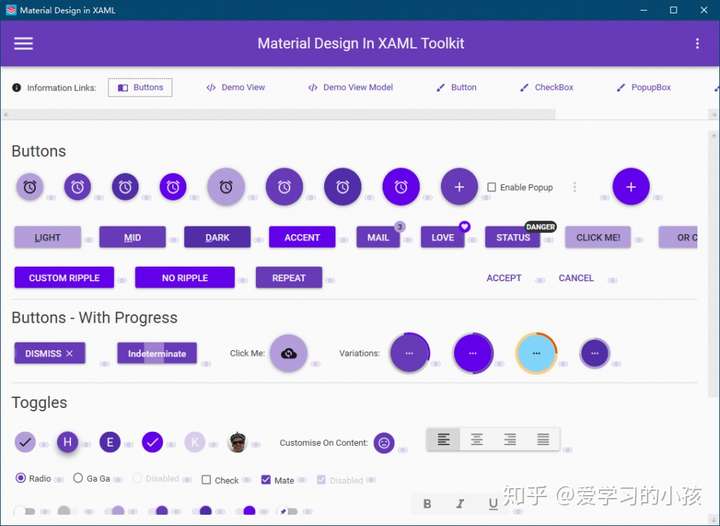
4、输入验证框
表单验证,常规做法是在ViewModel中写业务逻辑验证代码,或者在XAML中写验证表达式。该控件库实现了较多的验证器,可直接使用,代码使用简单,且界面提示很友好,类似手机端输入、错误提示。
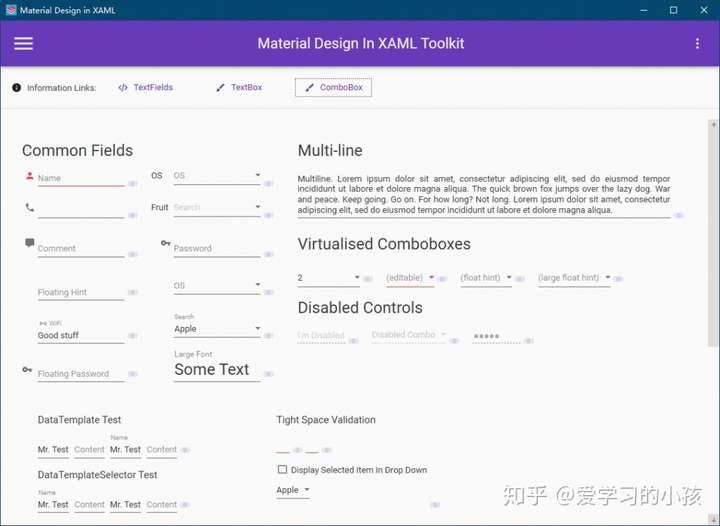
5、标签
控件英文Chips,可用于标签,当列表显示数据较多时,可显示多个标签,用于点击过滤。
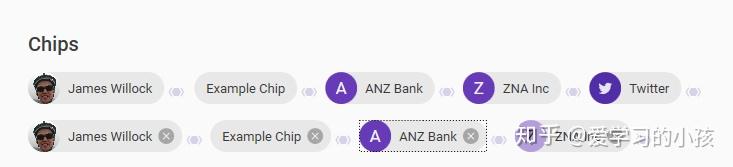
6、卡片
Cards,卡片式布局,列表、表格显示数据有时是很枯燥的,用卡片会给人耳目一新的感觉,很清爽,展示数据也一目了然,可图片+文字的形式展示,非常友好。
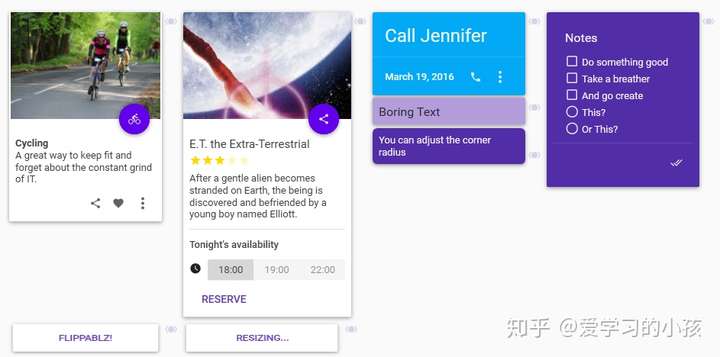
7、图标
Icon Pack,有成百上千钟矢量图标供选择,极大的方便了开发,可用于菜单图标、按钮图标等。
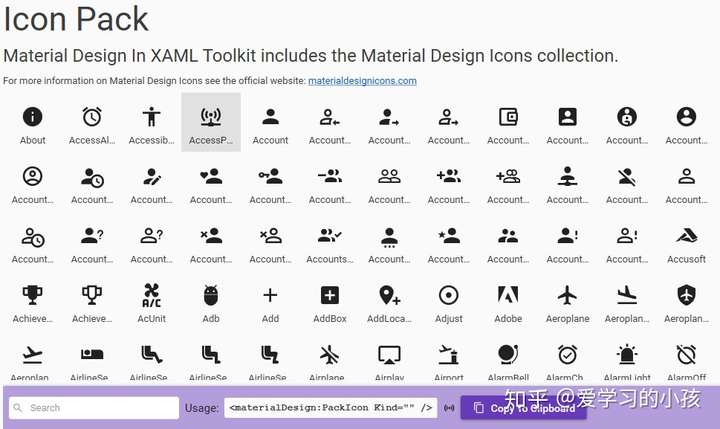
8、分组框
Group Boxes,组合框,类似卡片,组合框Header自定义很方便,可添加图片
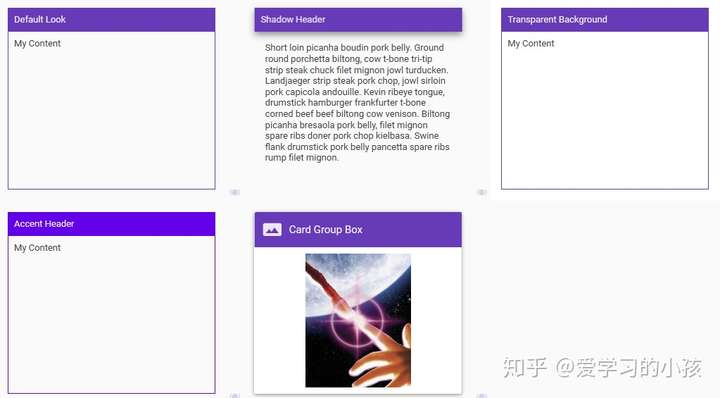
9、进度条
各式各样的进度条,还在为调整进度条各个部分而烦恼吗?这个控件库写了几种样式,几乎满足了一般需求使用了,不满足在上面基础上修改也是十分方便的。
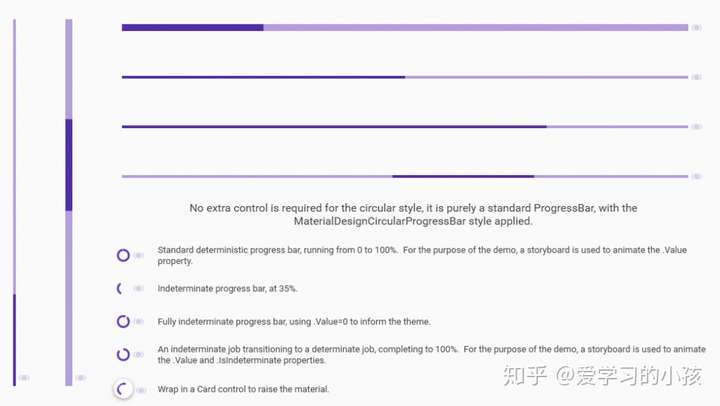
10、对话框
遮罩式对话框,是不是很酷?支持整个窗体遮罩,也支持窗体部分用户控件对话框(这个我觉得我实用,有没有您对应的应用场景?)
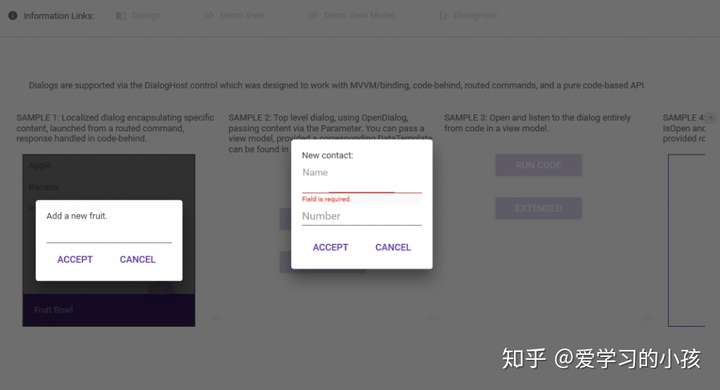
11、抽屉
Drawer,抽屉式控件,支持东、南、西、北四个方向打开抽屉。
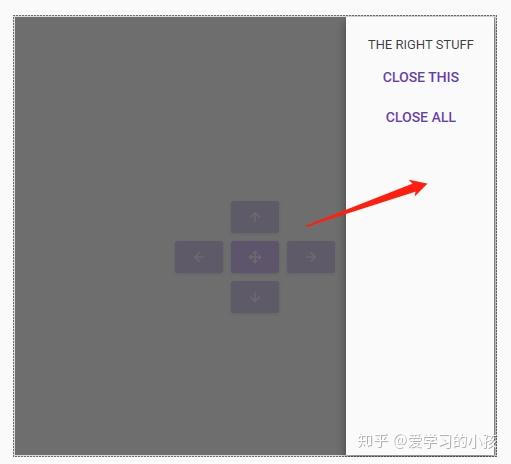
12、简单提示
最后一个比较有用的是提示信息,这种方式不用弹框(免得用户点击关闭,即时加定时器自动关闭也不是很友好),可用于提示性的信息,看一眼即可这种。
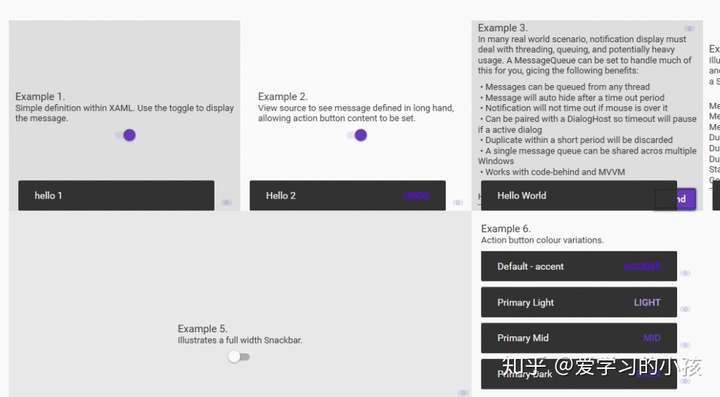





【推荐】国内首个AI IDE,深度理解中文开发场景,立即下载体验Trae
【推荐】编程新体验,更懂你的AI,立即体验豆包MarsCode编程助手
【推荐】抖音旗下AI助手豆包,你的智能百科全书,全免费不限次数
【推荐】轻量又高性能的 SSH 工具 IShell:AI 加持,快人一步
· AI与.NET技术实操系列:向量存储与相似性搜索在 .NET 中的实现
· 基于Microsoft.Extensions.AI核心库实现RAG应用
· Linux系列:如何用heaptrack跟踪.NET程序的非托管内存泄露
· 开发者必知的日志记录最佳实践
· SQL Server 2025 AI相关能力初探
· 震惊!C++程序真的从main开始吗?99%的程序员都答错了
· 单元测试从入门到精通
· 【硬核科普】Trae如何「偷看」你的代码?零基础破解AI编程运行原理
· 上周热点回顾(3.3-3.9)
· winform 绘制太阳,地球,月球 运作规律